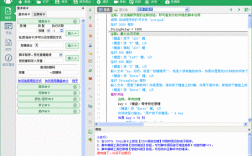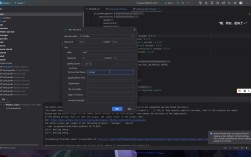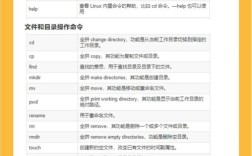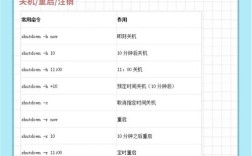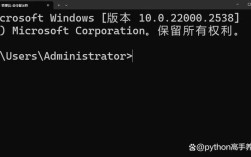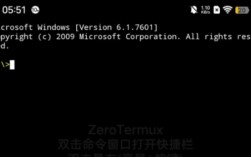在Android系统中运行Linux命令是一个常见的需求,尤其是在需要系统级操作或调试的场景中,Android基于Linux内核,但其用户空间和传统的Linux发行版有较大差异,因此运行命令的方式也有所不同,以下是几种主要的方法及其详细说明。
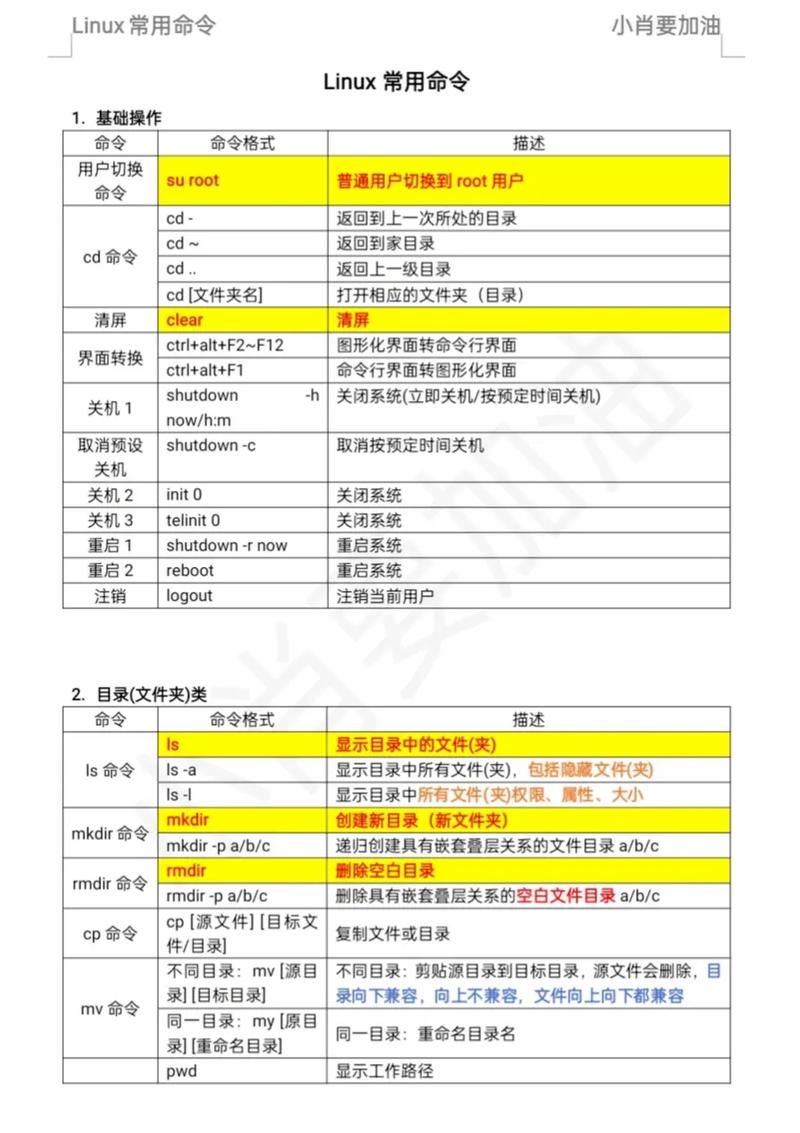
最直接的方法是通过Android的终端模拟器应用,在Google Play商店或第三方应用市场中,可以找到许多终端模拟器应用,如Termux、Termux:API等,这些应用提供了一个Linux-like的命令行环境,允许用户直接输入和执行常见的Linux命令,以Termux为例,安装后它会提供一个基础的Bash shell,支持包管理、文件操作、网络工具等,用户可以通过pkg install命令安装额外的软件包,如vim(文本编辑器)、git(版本控制)、python(编程语言)等,从而扩展命令行功能,需要注意的是,Termux运行在Android的受限环境中,某些需要root权限的命令可能无法直接执行。
对于需要更高权限的场景,可以通过获取root权限来运行Linux命令,Root权限允许用户访问Android系统的核心文件和功能,类似于Linux中的管理员权限,获取root的方法因设备而异,通常需要利用特定的漏洞或工具(如Magisk、SuperSU等),一旦设备被root,用户可以使用su命令切换到root用户,然后执行几乎所有的Linux命令。su -c "ls /system"会以root权限列出/system,但root操作存在风险,可能导致系统不稳定或安全漏洞,因此需要谨慎操作。
Android开发者可以通过ADB(Android Debug Bridge)工具在计算机上远程执行Linux命令,ADB是Google提供的官方调试工具,需要通过USB连接或无线网络将设备与计算机连接,启用开发者选项并开启USB调试后,可以在计算机上使用adb shell命令进入设备的shell环境。adb shell "pm list packages"会列出设备上安装的所有应用包名,ADB shell的权限取决于设备的调试状态,通常为shell用户,不具备root权限,但可以执行大部分系统命令,如果设备已root,可以通过adb root命令重启ADB以root权限运行。
某些Android应用或系统组件也提供了运行命令的接口,使用Runtime类在Java/Kotlin代码中执行命令:Process process = Runtime.getRuntime().exec("ls -l /sdcard");,这种方法适用于需要在应用内部集成命令执行功能的场景,但需要注意权限管理和异常处理,执行命令后,可以通过Process.getInputStream()读取命令的输出结果。
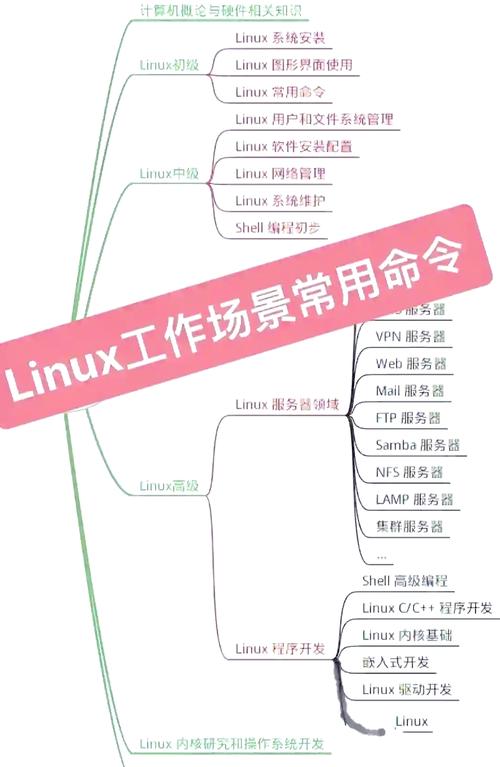
以下是不同方法的对比:
| 方法 | 适用场景 | 权限级别 | 风险等级 | 依赖工具 |
|---|---|---|---|---|
| 终端模拟器(如Termux) | 日常命令行操作、开发 | 普通用户 | 低 | Termux应用 |
| Root权限 | 系统级修改、深度调试 | Root | 高 | Magisk、SuperSU等 |
| ADB | 远程调试、批量操作 | Shell | 中 | ADB工具(需计算机) |
| Runtime执行 | 应用内集成命令功能 | 取决于应用 | 低 | Android开发环境 |
需要注意的是,不同Android版本的命令支持可能存在差异,部分命令可能因厂商定制系统而不可用,执行敏感命令时务必确保来源可靠,避免安全风险。
相关问答FAQs:
-
Q: 使用Termux运行Linux命令时,提示“command not found”怎么办?
A: 这通常表示命令未安装或Termux的环境变量未正确配置,可以通过pkg install安装对应的软件包,例如pkg install vim安装vim编辑器,如果问题持续,可以尝试更新Termux和已安装的包:pkg update && pkg upgrade。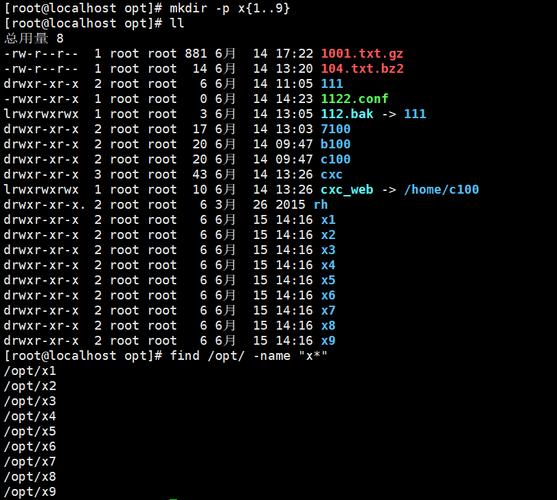 (图片来源网络,侵删)
(图片来源网络,侵删) -
Q: 通过ADB执行命令时,提示“adb: no devices/emulators found”如何解决?
A: 这通常表示设备未正确连接或未启用USB调试,请检查USB线缆是否正常连接,并在设备的开发者选项中开启“USB调试”功能,如果是无线连接,确保设备与计算机在同一WiFi网络下,并使用adb tcpip 5555和adb connect <设备IP>:5555命令建立连接。